Hai mai desiderato che Photoshop potesse essere facile e veloce come Lightroom applicando semplicemente la stessa modifica a molte foto? Hai mai amato Photoshop ma odiato passare da una foto all'altra applicando la stessa azione una alla volta? Bene, non desiderare oltre perché la risposta è proprio sotto il tuo naso:modifica in batch!
Con il comando di modifica batch in Photoshop, puoi riprodurre la stessa azione su un intero batch di immagini aperte o anche su un'intera cartella senza nemmeno dover aprire le immagini. Ora, personalmente non consiglierei di applicare e salvare ciecamente azioni in un'intera cartella di file non aperti a meno che non sia qualcosa di minore come un piccolo aumento della nitidezza.
Quindi, per prima cosa, apro alcune immagini che vorrei modificare. Di solito non ne faccio più di 10 alla volta perché so che è tutto ciò che il mio computer può gestire senza rallentare.
1. File> Automatizza> Batch:
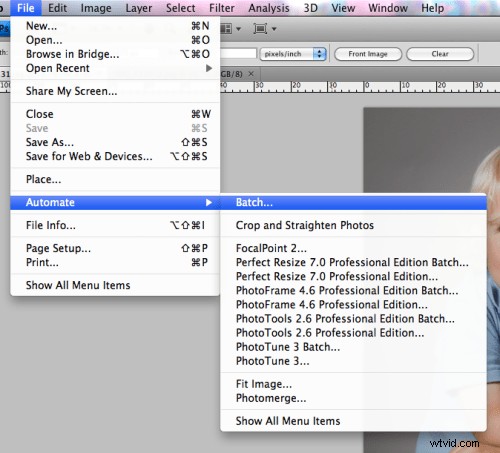
2. Questo è il pannello che si apre:
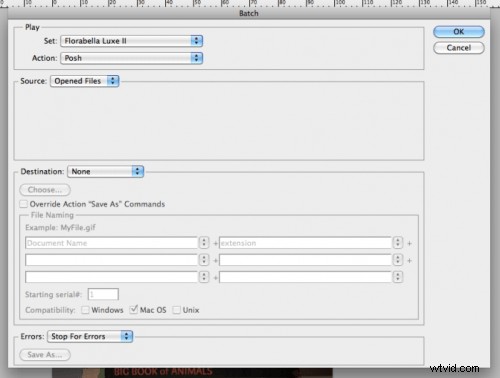
3. Innanzitutto, scegli quale serie di azioni desideri utilizzare per le immagini e poi quale azione da quella serie desideri utilizzare:

4. Ora scegli se applicare le azioni a una cartella di immagini sul tuo computer o alle immagini che hai già aperto in Photoshop. Personalmente, apro le immagini e applico le modifiche ai "file aperti" come mostrato qui:
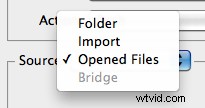
5. Ora, digli cosa vuoi fare dopo che le azioni sono state giocate. Dato che gioco le mie azioni sulle immagini aperte, scelgo qui "nessuno" che manterrà le immagini aperte in Photoshop dopo aver riprodotto l'azione in modo da poterle modificare ulteriormente prima di salvare.
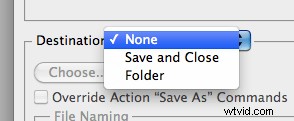
E questo è tutto! Ora siediti e lasciati stupire dal fatto che Photoshop fa tutto il lavoro!
